एवीआई कन्वर्टर के लिए एफवीसी फ्री एफएलवी आपको एफएलवी और एवीआई वीडियो के बीच वीडियो कन्वर्ट करने में मदद कर सकता है, और यह आपके वीडियो को संपादित करने का एक आसान तरीका भी प्रदान करता है। इस ट्यूटोरियल में, हम इस FLV की सभी विशेषताओं को AVI कन्वर्टर से परिचित कराने जा रहे हैं ताकि आपको इस फ्रीवेयर को बेहतर ढंग से समझने में मदद मिल सके।

शुरू करने के लिए, प्रोग्राम को सीधे डाउनलोड करने के लिए ऊपर दिए गए मुफ्त डाउनलोड बटन पर क्लिक करें। प्रोग्राम डाउनलोड करने के बाद, डाउनलोड की गई फ़ाइल पर डबल क्लिक करें और फिर इंस्टॉल करने के लिए ऑन-स्क्रीन निर्देशों का पालन करें।
अपने कंप्यूटर के लिए इंस्टॉलेशन डाउनलोड करें। डाउनलोड की गई फ़ाइल पर डबल-क्लिक करें और इंस्टॉलेशन निर्देशों का पालन करें, फिर एप्लिकेशन चलाएँ।
FVC फ्री FLV से AVI कन्वर्टर आपके लिए विभिन्न अनुकूलन योग्य प्राथमिकताएँ प्रदान करता है। आप आउटपुट फ़ोल्डर, CPU एफ़िनिटी, और बहुत कुछ चुन सकते हैं।

एवीआई कन्वर्टर के लिए एफवीसी फ्री एफएलवी आपको एफएलवी और एवीआई वीडियो के बीच वीडियो कन्वर्ट करने में मदद कर सकता है, और यह आपके वीडियो को संपादित करने का एक आसान तरीका भी प्रदान करता है। इस ट्यूटोरियल में, हम इस FLV की सभी विशेषताओं को AVI कन्वर्टर से परिचित कराने जा रहे हैं ताकि आपको इस फ्रीवेयर को बेहतर ढंग से समझने में मदद मिल सके।
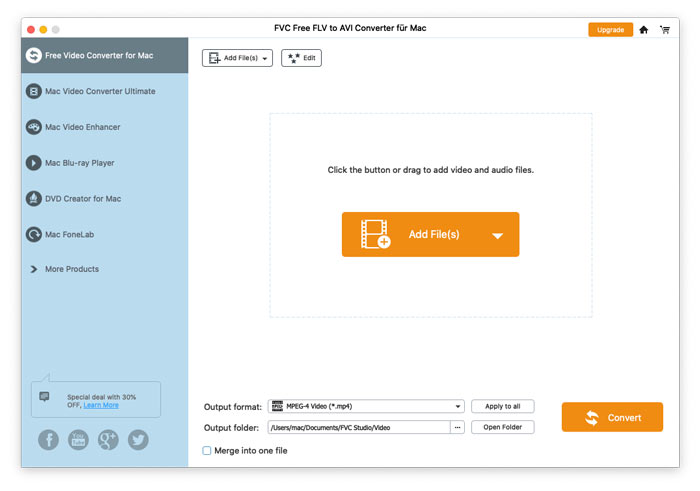
शुरू करने के लिए, प्रोग्राम को सीधे डाउनलोड करने के लिए ऊपर दिए गए मुफ्त डाउनलोड बटन पर क्लिक करें। प्रोग्राम डाउनलोड करने के बाद, डाउनलोड की गई फ़ाइल पर डबल क्लिक करें और फिर इंस्टॉल करने के लिए ऑन-स्क्रीन निर्देशों का पालन करें।
अपने कंप्यूटर के लिए इंस्टॉलेशन डाउनलोड करें। डाउनलोड की गई फ़ाइल पर डबल-क्लिक करें और इंस्टॉलेशन निर्देशों का पालन करें, फिर एप्लिकेशन चलाएँ।
FVC फ्री FLV से AVI कन्वर्टर आपके लिए विभिन्न अनुकूलन योग्य प्राथमिकताएँ प्रदान करता है। आप आउटपुट फ़ोल्डर, CPU एफ़िनिटी, और बहुत कुछ चुन सकते हैं।
